
CD-dokuminten oanmakke troch Coreleldraw fan dit of dy ferzje binne net bedoeld foar wiidferspraat fanwegen beheinde formaat stipe. As resultaat kin it nedich wêze om te konvertearjen nei oare ferlykbere útwreidingen, dy't AI befetsje. Folgjende beskôgje wy de handichste ark foar it konvertearjen fan sokke bestannen.
Convert CDR yn AI
Om in CDR-dokumint te konvertearjen sûnder flaters nei it AI-formaat, moatte jo de kompatibiliteit beskôgje as de ferzjes fan it brûkte programma en it bestân. Dit aspekt is it meast wichtige, en wy sille weromkomme yn it twadde seksje fan 'e ynstruksje.Fanwegen mear dan in akseptabel resultaat, nei it ferwurkjen fan 'e dokuminten dy't wurde beskôge, kin dizze software beskôge wurde as it bêste ark wurdt beskôge foar it konvertearjen fan CDR en AI-formaten. Tagelyk is it iennichste wichtige neidiel de needsaak om in lisinsje te keapjen of mei in proef 15-dei-ferzje te keapjen.
Metoade 2: Adobe Illustrator
Krekt as Coreleldraw stipet it Adobe Illoazen-programma tagelyk sawol CDR-bestannen en in bedriuw AI-formaat oanmakke troch in spesjaal foar dizze software. Mei tank oan dit kin de software brûkt wurde om ien útwreiding nei de oare te oerdrage. Yn tsjinstelling ta de earste metoade, yn 'e hjoeddeistige gefal binne d'r lykwols ferskate funksjes fan' e ynhâld fan CDR-dokuminten.
Iepening
- It programma útfiere ynstalleare foarôf en wreidzje it bestânmenu út op it boppeste paniel. Selektearje fan 'e list presinteare, selektearje iepen of klikje op de Ctrl + o-wichtige kombinaasje.
- Yn 'e rjochter ûnderkant út en brûk de list út en brûk de "alle formaten" of "CorelDraw" opsje. Tink asjebleaft dat lêste oant no ta, de soarten fan 5 oant 10 wurde stipe troch de yllustratorferzje.
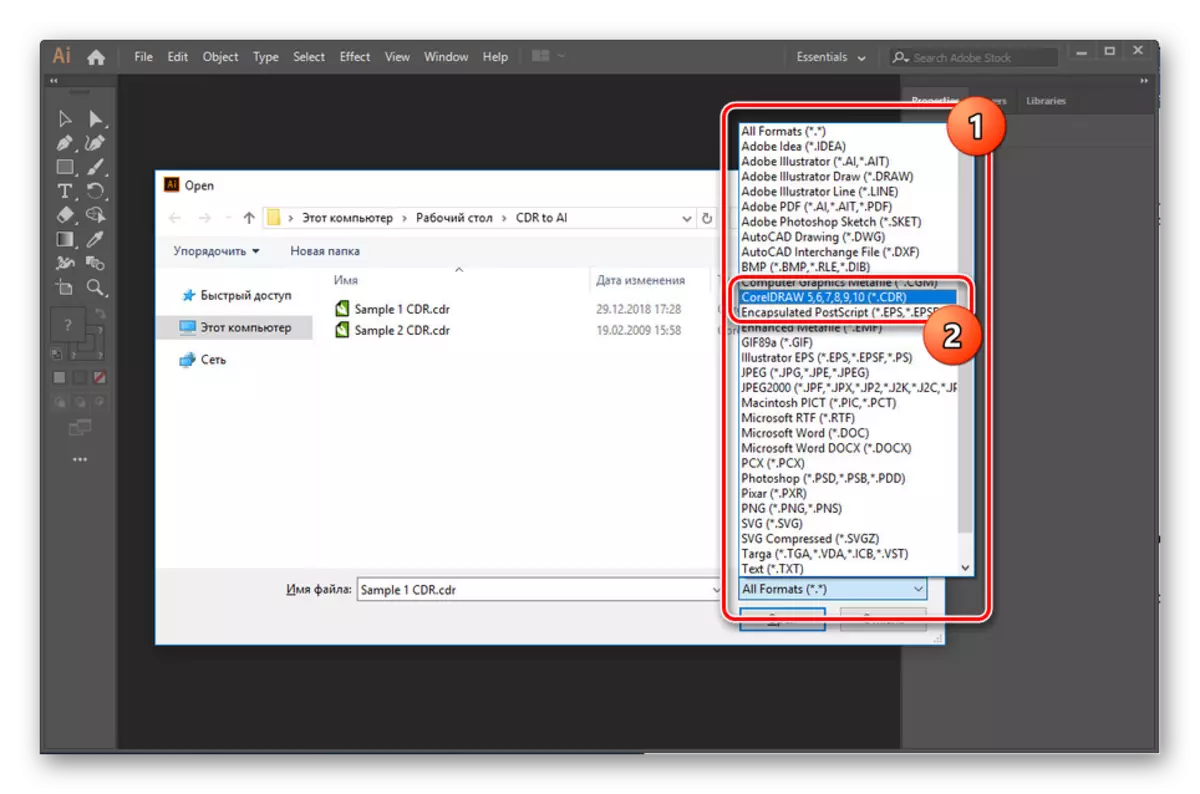
Mei itselde finster brûke op 'e kompjûter, moatte jo it winske bestân fine yn it CDR-formaat. Selektearje it, klikje jo dernei en klikje op "Iepenje" op 'e ûnderkant paniel.
- Folgjende, jo moatte konverzje fan kleurmodus yn in spesjaal finster útfiere.

By analogy mei de measte bestannen moatte jo it profyl ek opjaan.
- No, as alle iepeningsbetingsten waarden respekteare, sil de ynhâld fan it CDR-bestân ferskine yn 'e wurkromte. Om opnij te foltôgjen, út te wreidzjen, en selektearje it menu "File" en selektearje de opsje "Bewarje as".
- Klikje op it "Triemtype" line en spesifisearje it Adobe Illustrates-formaat.

Om te bewarjen, brûk de passende knop op 'e ûnderste paniel, foardat jo de map en namme fan it bestân moatte feroarje.
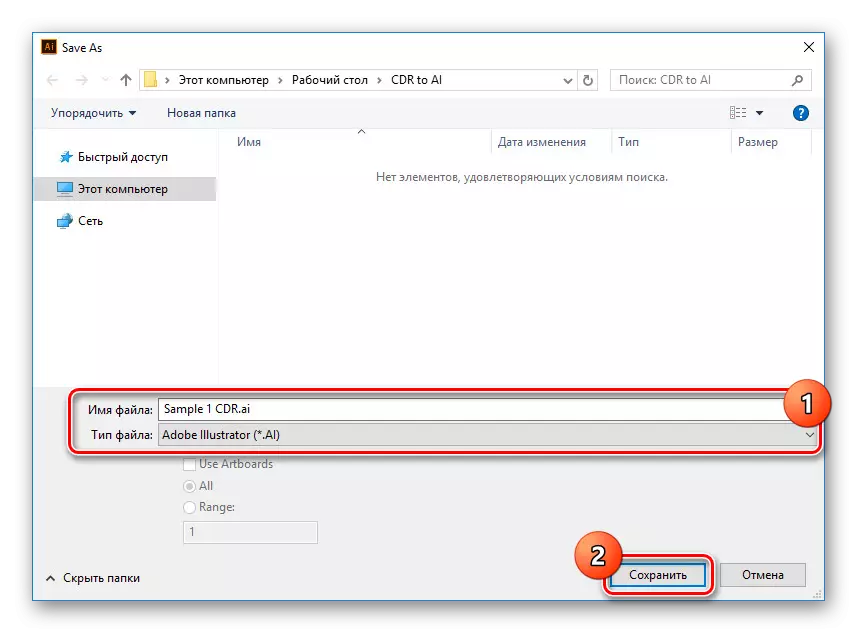
Mei help fan funksjes yn 'e "Illustrator-opsjes" Finster, kinne jo de bewarje parameters feroarje. Hjirnei drukke, druk op de knop "OK".

As jo allegear korrekt dien wurde, sil it dokumint goed wurde omboud.





Ymport
- Soms nei it iepenjen fan 'e CDR-bestannen kinne de ynhâld ferkeard werjûn wurde. Yn dit gefal, sûnder Coreleldraw kinne jo de ymportfunksje foar ynhâld brûke yn in yllustrator.
- Iepenje it menu "Bestân" en gean nei de skepping fan in nij dokumint yn 'e nije rige.

Yn it finster moatte jo tastimming opjaan foar it takomstd dokumint, ideaal it oerienkommende CDR-bestân konvertibele. Troch de passende parameters te ynstallearjen, klikje jo op de knop "Create" oanmeitsje.
- Gean no opnij nei de "bestân" List opnij en selektearje plak.
- Troch de opmaaklist sette de wearde "Coreleldraw" yn. Troch analogy mei de iepening, wurde allinich 5-10 ferzjes fan bestannen stipe.
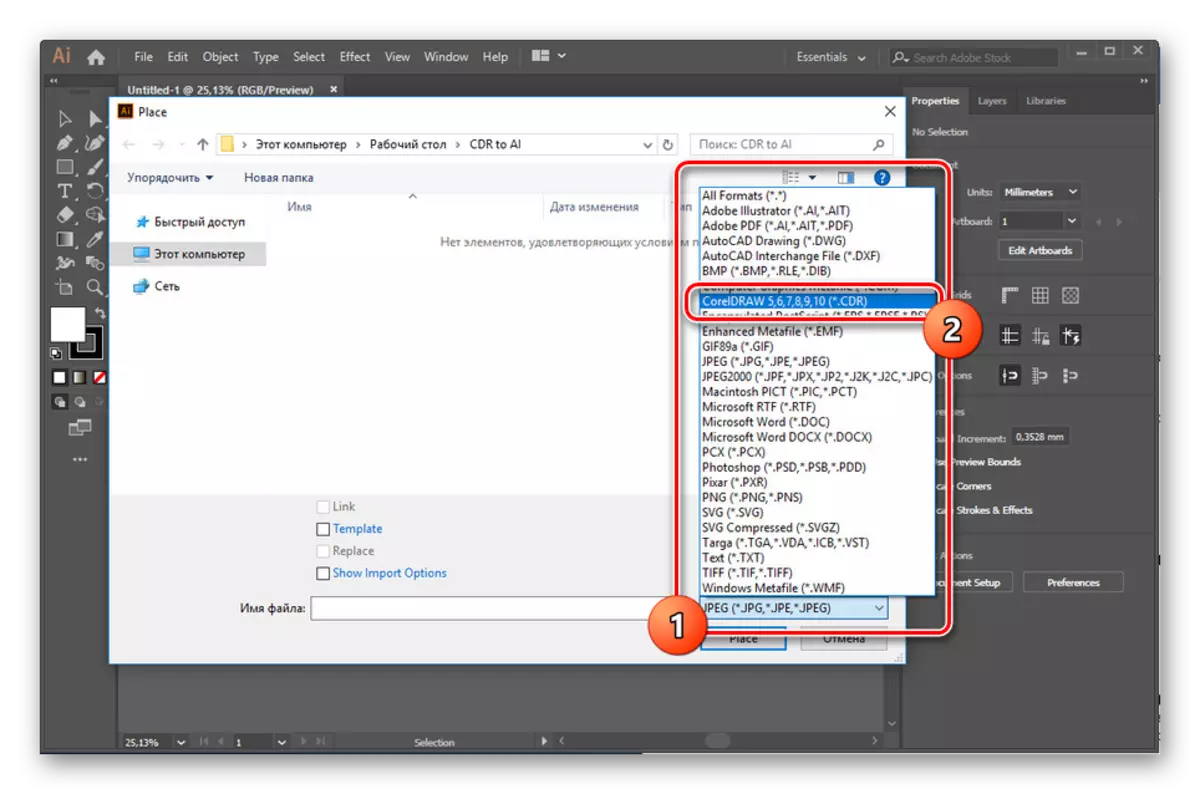
Selektearje it winske CDR-dokumint op 'e PC, as nedich, ynstallearje de karfakje "Show Ymport-opsjes" en klikje op de plakknop.
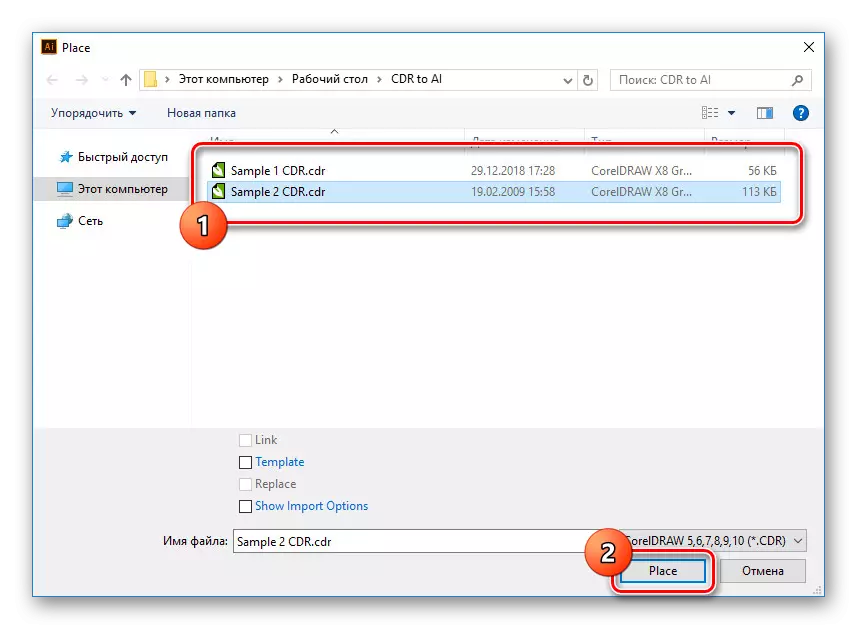
Mouse Cursor Kies in lokaasje yn it wurkgebiet om in bestân te pleatsen en klikje op LKM. Fanwegen dit sil de ynhâld ferskine yn it finster, dat yn 'e measte gefallen hânmjittich moatte wurde pleatst.
- Troch de juste pleatsing te foltôgjen en it bestân yn 't algemien te tarieden, iepenje it bedriuw "Bestân"-menu en selektearje "Bewarje as".

Klikje op de knop "Bewarje" troch it AI-formaat te foarkommen.

By analogy mei de earste opsje moatte jo ek it einresultaat moatte konfigurearje yn 'e "Illustrator-opsjes" finster.





Fanwegen de kompatibiliteitsfunksjes binne CDR-bestannen oanmakke yn nijere ferzjes fan Coreleldraw sil net korrekt wurkje yn Adobe Illustrator. Dit probleem sil dit probleem net oplosse sûnder gebrûk fan âlde software ferzjes. Oars behannelet de yllustrator perfekt mei de konverzje perfekt.
Konklúzje
Wy hoopje yn dit artikel dat wy kinne helpe om jo te helpen CDR yn AI te konvertearjen. Yn it proses is it wichtichste ding net te ferjitten oer mooglike flaters fanwege de ynkompatibiliteit fan ferzjes. It beslút fan alle problemen op it ûnderwerp kinne kontakt mei ús opnimme yn 'e opmerkingen ûnder dit artikel.
